სცადეთ ეს მარტივი გამოსავალი შეცდომის მოსაგვარებლად
- სანიშნე არ არის განსაზღვრული არის ძალიან გავრცელებული შეცდომა, რომელიც გვხვდება Microsoft Word დოკუმენტში.
- შეცდომა, როგორც წესი, ხდება გატეხილი ან კორუმპირებული ჰიპერბმულების გამო, რომლებიც წარმოდგენილია ავტომატიზებულ შიგთავსში.
- TOC-ის იძულებითი განახლება და გატეხილი ჰიპერბმულების შეცვლა დაგეხმარებათ პრობლემის მოგვარებაში.
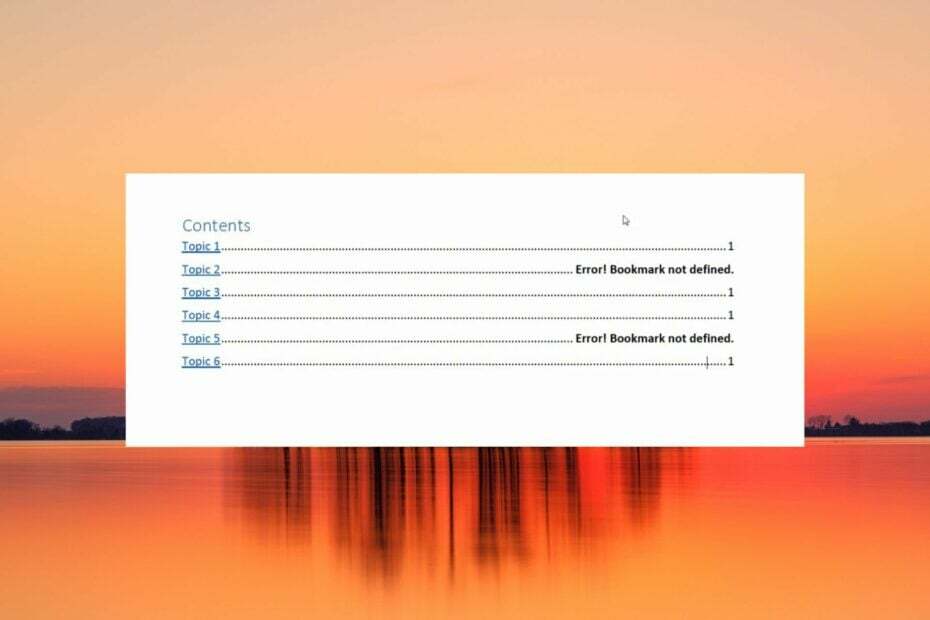
Xდააინსტალირეთ ჩამოტვირთვის ფაილზე დაწკაპუნებით
- ჩამოტვირთეთ Fortect და დააინსტალირეთ თქვენს კომპიუტერზე.
- დაიწყეთ ხელსაწყოს სკანირების პროცესი მოძებნეთ კორუმპირებული ფაილები, რომლებიც თქვენი პრობლემის წყაროა.
- დააწკაპუნეთ მარჯვენა ღილაკით დაიწყეთ რემონტი ასე რომ, ხელსაწყოს შეუძლია დაიწყოს ფიქსაციის ალგორითმი.
- Fortect ჩამოტვირთულია 0 მკითხველი ამ თვეში.
Microsoft Word-ის დოკუმენტში, სანიშნეები არის ჰიპერბმულის ტიპი, რომელიც ეხება ტექსტის გარკვეულ ადგილებსა და განყოფილებებს, რომელთა წვდომაც შესაძლებელია ჰიპერბმულის გამოყენებით.
სანიშნეები მართლაც სასარგებლო მიზანს ემსახურება, მაგრამ Windows-ის ბევრი მომხმარებელი ხშირად ხვდება რამდენიმე შეცდომის შეტყობინებას, როგორიცაა შეცდომა! სანიშნე არ არის განსაზღვრული Word დოკუმენტში ავტომატური სარჩევის გამოყენებით.
თუ თქვენც იგივე პრობლემის წინაშე დგახართ, სცადეთ ამ სახელმძღვანელოში ჩამოთვლილი გადაწყვეტილებები პრობლემის გადასაჭრელად.
რატომ მივიღებ შეცდომას Bookmark not defined in MS Word?
ჩვენ მიერ ჩატარებული კვლევის საფუძველზე, ეს არის ყველაზე გავრცელებული მიზეზები, რის გამოც სანიშნე არ არის განსაზღვრული შეცდომა გამოჩნდება MS Word-ში.
- სანიშნეები აკლია ან დაზიანებულია – თუ თემებთან დაკავშირებული ავტომატური სანიშნეების სისტემაში ერთი ან რამდენიმე სანიშნე აკლია ან დაზიანებულია, ეს შეცდომის შეტყობინება გამოჩნდება.
- სანიშნეები მოძველებულია – ნახევრად მექანიკურ TOC-ში, ავტომატური განახლების ფუნქცია არ არსებობს სარჩევის ჩანაწერებში და თქვენ უნდა დააჭიროთ F9 ღილაკს ხელით განახლებისთვის.
- სანიშნეების ჩანაწერები გატეხილია – Word ფაილში რამდენიმე გატეხილი ბმული ასევე იწვევს Microsoft Word-ის ფაილის TOC-ში სანიშნეს განუსაზღვრელ შეცდომას.
ახლა, როდესაც თქვენ გაქვთ სამართლიანი წარმოდგენა იმის შესახებ, თუ რატომ ჩნდება სანიშნეში განუსაზღვრელი შეცდომა თქვენს Windows ფაილში, მოდით გადავხედოთ სხვადასხვა გადაწყვეტილებებს სანიშნეში განუსაზღვრელი შეცდომის გამოსასწორებლად.
როგორ დავაფიქსირო Word-ში Bookmark not defined შეცდომა?
1. ჩართეთ სანიშნეების ჩვენება ვარიანტი
Microsoft Word არ აჩვენებს სანიშნეებს ნაგულისხმევად, ასე რომ, უპირველეს ყოვლისა, აი, როგორ ჩართოთ ეს ფუნქცია.
- გაუშვით MS Word აპი თქვენს Windows კომპიუტერზე.
- აირჩიეთ Პარამეტრები MS Word აპის მარცხენა გვერდითა ზოლიდან.
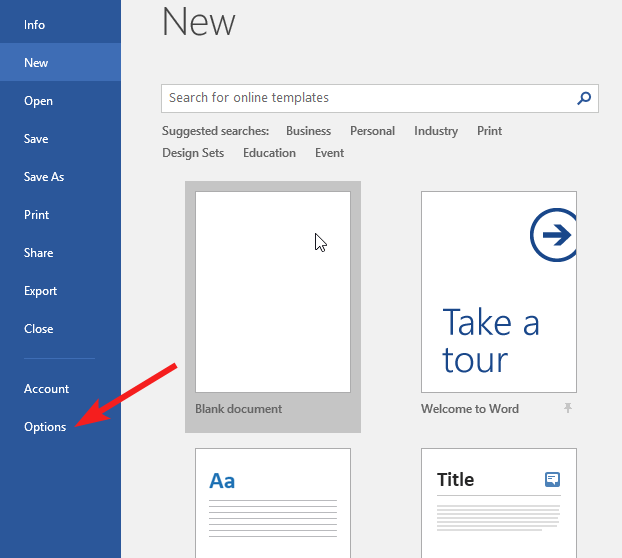
- აირჩიეთ Მოწინავე მარცხენა პანელიდან Word პარამეტრები ფანჯარა.
- გადაახვიეთ ქვემოთ, სანამ არ მიაღწევთ დოკუმენტის ჩვენება განყოფილება და ჩართეთ ჩამრთველი წინა ველი სანიშნეების ჩვენება ვარიანტი.
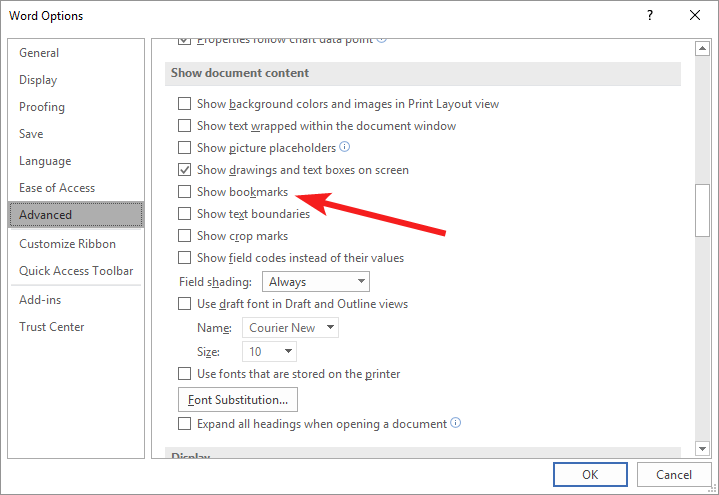
- დააჭირეთ კარგი ღილაკი ცვლილებების შესანახად.
ამ ნაბიჯების შესრულების შემდეგ, მოდით გადავიდეთ ქვემოთ ჩამოთვლილ გადაწყვეტილებებზე.
2. გამოიყენეთ გაუქმების მალსახმობი
ეს უფრო მარტივი გამოსავალია, რათა სწრაფად დააბრუნოთ ცვლილებები ავტომატიზებულ სარჩევში (ToC), რომელიც შეიცავს გატეხილი სანიშნეების ბმულს.
თუ სანიშნე არ არის განსაზღვრული შეცდომა გამოჩნდება TOC-ის გენერირებისთანავე, გამოიყენეთ Ctrl + ზ მალსახმობების კომბინაცია თავდაპირველ ტექსტზე დასაბრუნებლად. თუმცა, უნდა იცოდეთ, რომ შეცდომის თავიდან აცილება შეგიძლიათ მხოლოდ იმ შემთხვევაში, თუ დოკუმენტი არ შეინახეთ TOC გენერაციის შემდეგ.
- Microsoft Word არ მართლწერის შემოწმებას? მისი ხელახლა ჩართვის 4 გზა
- როგორ გავასწოროთ Microsoft Word, რომელიც არ გადადის შემდეგ გვერდზე
- Microsoft Word არ აგრძელებს ნუმერაციას? როგორ ვაიძულოთ
3. შეცვალეთ დაკარგული სანიშნეები
- გადადით Word დოკუმენტის სარჩევის განყოფილებაში, დააწკაპუნეთ მაუსის მარჯვენა ღილაკით შეცდომით და აირჩიეთ ველის კოდების გადართვა ვარიანტი კონტექსტური მენიუდან.

- ახლა ნახავთ ველის კოდებს სანიშნეს უკან. დააკოპირეთ ველი კოდის HYPERLINK (ან PAGEREF) განყოფილებაში მითითებული სანიშნე.
- ახლა გადართე ჩასმა განყოფილება ზედა ლენტის მენიუდან და აირჩიეთ ბმულები მოჰყვა სანიშნე ქვემენიუდან.

- აკრიფეთ ან ჩასვით სანიშნეების ბმული, რომელშიც ახლახან დააკოპირეთ სანიშნეს სახელი განყოფილება ახალი სანიშნეის შესაქმნელად.
ექსპერტის რჩევა:
სპონსორირებული
კომპიუტერის ზოგიერთი პრობლემის მოგვარება რთულია, განსაკუთრებით მაშინ, როდესაც საქმე ეხება დაკარგული ან დაზიანებული სისტემის ფაილებსა და Windows-ის საცავებს.
დარწმუნდით, რომ გამოიყენეთ სპეციალური ინსტრუმენტი, როგორიცაა ფორტექტი, რომელიც დაასკანირებს და ჩაანაცვლებს თქვენს გატეხილ ფაილებს მათი ახალი ვერსიებით მისი საცავიდან.
ახლა, როდესაც თქვენ შექმენით ახალი სანიშნე ჩანაწერი ძველი გატეხილი ან დაზიანებული ჩანაწერების გადასაფარად, სანიშნეში განუსაზღვრელი შეცდომა ახლა უნდა მოგვარდეს.
Შენიშვნა: სანიშნე PAGEREF/HYPERLINK სანიშნეს სახელის ფორმატით ნიშნავს, რომ სანიშნე ჩასმული იყო ხელით. ანალოგიურად, ფორმატი PAGEREF/HYPERLINK Ref364868613 მიუთითებს დამალულ სანიშნეზე ჯვარედინი მითითების დიალოგის პროცესით.
4. იძულებით განაახლეთ სარჩევი
თუ სანიშნეში განუსაზღვრელი შეცდომა გაგრძელდება გატეხილი სანიშნეების ბმულების შეცვლის შემდეგაც, თქვენ უნდა იძულებით განაახლოთ სარჩევი ქეშირებული ინსტანციის ჩასანაცვლებლად. სარჩევის იძულებით განახლებისთვის, თქვენ უნდა გამოიყენოთ F9 გასაღები.
ამ მალსახმობის ღილაკის გამოყენება არის შიგთავსის ჩანაწერების ცხრილზე მაუსის მარჯვენა დაწკაპუნების ალტერნატიული გზა და აირჩიეთ განახლების ველის ვარიანტი.
5. გადაიყვანეთ სარჩევი სტატიკურ ტექსტად
- აირჩიეთ მთელი ტექსტი თქვენი Word დოკუმენტის სარჩევში არსებულ ბმულებთან ერთად.
- დააჭირეთ Ctrl, ცვლა, და F9 კლავიშები ერთდროულად გადაიყვანეთ ბმულების სტატიკურ ტექსტად.
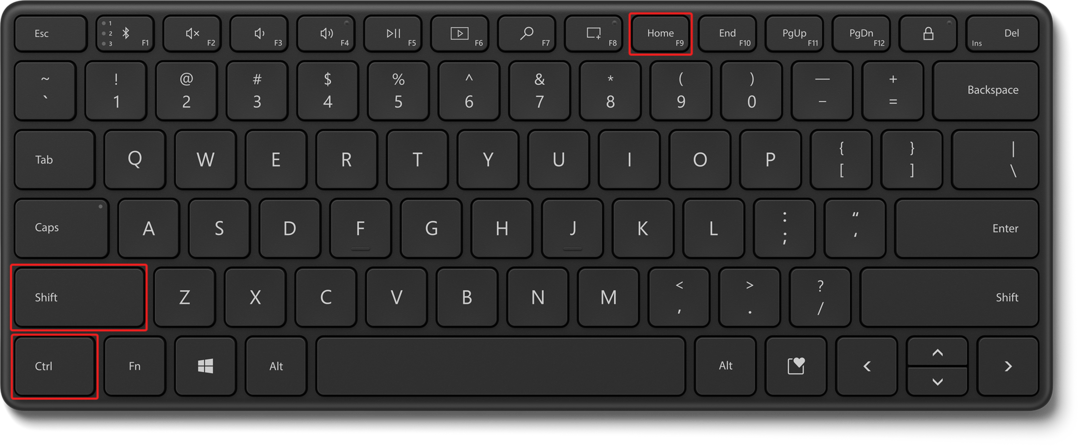
სარჩევის სტატიკური ტექსტის ფორმატში გადაყვანამ უნდა დააფიქსიროს სანიშნეში განუსაზღვრელი შეცდომის შეტყობინება, თუ ეს მოხდა დოკუმენტში გატეხილი ბმულების გამო.
სულ ესაა! ვიმედოვნებთ, რომ თქვენ შეძელით Word დოკუმენტის სარჩევის განყოფილებაში განუსაზღვრელი სანიშნეების დაფიქსირება.
სანამ აქ ხართ, შესაძლოა დაგჭირდეთ გამოსწორებაც მინდვრები, თუ ისინი არ მუშაობენ თქვენს Microsoft Word დოკუმენტში.
სტატიაში ჩამოთვლილი მეთოდებიდან რომელი მუშაობდა თქვენს შემთხვევაში? შეგვატყობინეთ კომენტარებში.
ჯერ კიდევ გაქვთ პრობლემები?
სპონსორირებული
თუ ზემოხსენებულმა წინადადებებმა არ გადაჭრა თქვენი პრობლემა, თქვენს კომპიუტერს შეიძლება შეექმნას Windows-ის უფრო სერიოზული პრობლემები. ჩვენ გირჩევთ აირჩიოთ ყოვლისმომცველი გადაწყვეტა, როგორიცაა ფორტექტი პრობლემების ეფექტურად გადასაჭრელად. ინსტალაციის შემდეგ, უბრალოდ დააჭირეთ ნახვა და შესწორება ღილაკს და შემდეგ დააჭირეთ დაიწყეთ რემონტი.
![გამოსწორება: Outlook- ში მოხდა რაღაც შეცდომა [სრული სახელმძღვანელო]](/f/0cf0b47d701395b51a85bc2c56e0c786.jpg?width=300&height=460)

![Word 2016 დოკუმენტების რედაქტირება შეუძლებელია [მარტივი სახელმძღვანელო]](/f/6ea31697fe08fb3ea68b6d5b6bb6adcf.jpg?width=300&height=460)